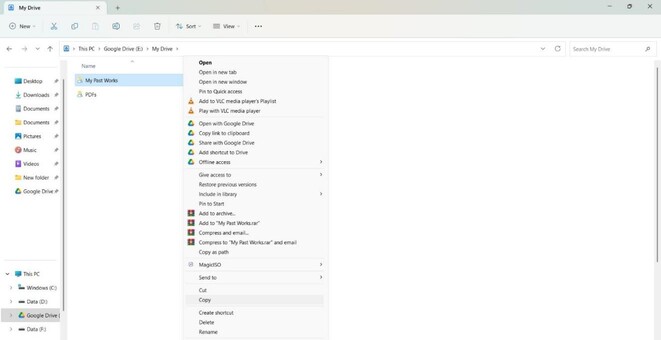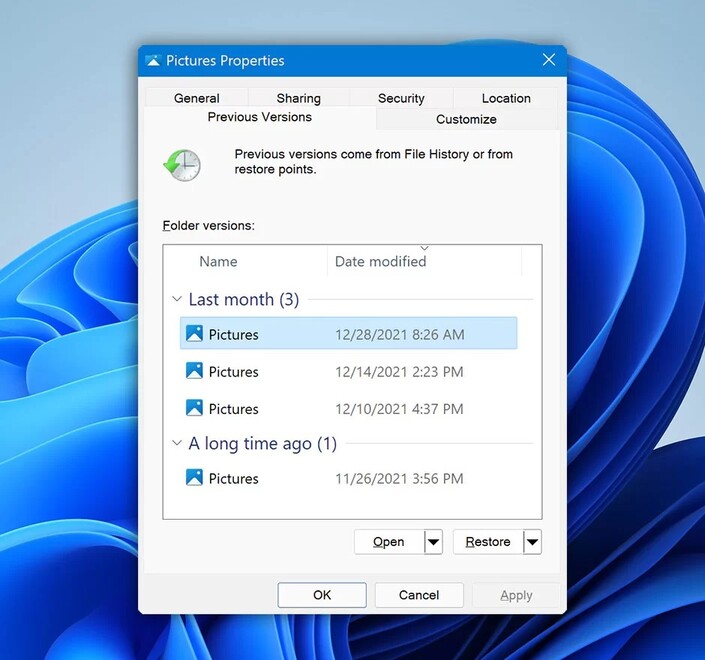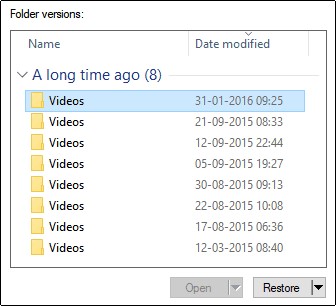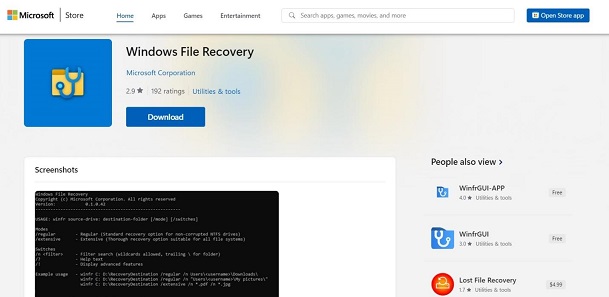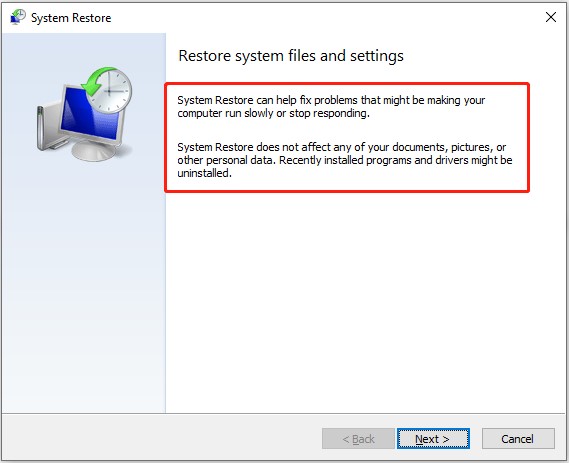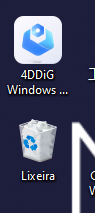Como Recuperar Coisas da Lixeira Gratuitamente
Quer saber como recuperar arquivos da Lixeira após excluí-los? Este guia apresenta várias das principais técnicas para recuperar arquivos da Lixeira gratuitamente.
Se por acaso você deletar arquivos, eles serão movidos para a Lixeira do Windows. Mas o que acontece se você esvaziou a Lixeira? Felizmente, os arquivos ainda permanecem no sistema até que outros dados os substituam. Isso oferece uma excelente oportunidade para restaurar os arquivos que foram perdidos. Você pode também restaurar arquivos a partir de um backup, utilizar o recurso de Histórico de Arquivos do Windows e outras ferramentas para a recuperação de dados. Assim, este guia propõe as melhores práticas para como recuperar coisas apagadas da Lixeira.

Parte 1: Como Recuperar Coisas da Lixeira com Softwares de Recuperação da Lixeira
Utilizar um software especializado em recuperação da Lixeira, como o 4DDiG Data Recovery, é a melhor forma de recuperar arquivos. O 4DDiG é um programa avançado para recuperar conteúdos excluídos da Lixeira, facilitando a recuperação efetiva de itens perdidos. Ele realiza uma análise detalhada da Lixeira, recuperando todos os arquivos e pastas que foram definitivamente apagados. Você ainda poderá visualizar os arquivos antes de recuperá-los no seu computador. O 4DDiG Data Recovery é intuitivo e equipado com várias ferramentas úteis.
Download Seguro
Download Seguro
Confira como usar o 4DDiG Data Recovery para restaurar arquivos apagados da Lixeira:
-
Faça o download e instale o 4DDiG Data Recovery no seu computador com Windows. Após a instalação, abra o programa, escolha "Lixeira" e clique em "Iniciar".

-
Permaneça aguardando até que a análise seja completada. Caso encontre os dados desejados, você pode pausar ou cancelar a verificação.

-
Visualize os arquivos que podem ser recuperados, escolha os que pretende restaurar e clique em "Recuperar".

Download Seguro
Download Seguro
Assim, seguindo esses três procedimentos básicos do 4DDiG Data Recovery, é possível recuperar arquivos da Lixeira com facilidade.
Parte 2: Como Recuperar Coisas da Lixeira Gratuitamente
Além do uso de programas para recuperação da Lixeira, existem outras opções disponíveis. A seguir, apresentamos quatro métodos gratuitos para resgatar itens que foram apagados da Lixeira.
Maneira 1. Dê Uma Olhada em Seus Servidores de Backup em Nuvem
A primeira abordagem é checar seus backups na nuvem. Se os arquivos foram sincronizados com o OneDrive, por exemplo, explore a pasta do OneDrive em busca dos arquivos que foram excluídos. Similarmente, se estiverem no Google Drive, examine essa pasta.
Confira como restaurar arquivos de uma Lixeira esvaziada acessando os servidores de backup na nuvem:
- Inicie o Explorador de Arquivos e navegue até a pasta do OneDrive ou Google Drive.
-
Busque pelo arquivo que foi perdido. Caso localize, copie-o e cole na pasta que você preferir no seu computador.

Assim, é possível restaurar rapidamente os dados utilizando os servidores de backup na nuvem.
Maneira 2. Restaure Versões Anteriores
O Windows agora disponibiliza uma ferramenta de restauração de versão anterior, através da qual é possível recuperar versões passadas de pastas e arquivos desaparecidos. Siga os passos seguintes para aprender a recuperar itens da Lixeira por meio da restauração de versões anteriores:
-
Inicie o Explorador de Arquivos e use o botão direito do mouse sobre a pasta onde os arquivos foram originalmente perdidos. Escolha "Restaurar Versões Anteriores" nas opções que aparecerem.

-
Selecione a versão da pasta que você acredita conter os arquivos que foram perdidos e clique em "Restaurar".

Assim, fica fácil acessar a versão anterior da pasta e resgatar os arquivos que foram perdidos.
Maneira 3. Experimente o Windows File Recovery
O Windows File Recovery é um software criado pela Microsoft destinado à recuperação de dados, disponível sem custos na Microsoft Store. Contudo, apresenta uma interface de linha de comando que exige certo aprendizado para sua utilização.
Confira o processo para recuperar dados da Lixeira utilizando o Windows File Recovery:
-
Baixe e instale o Windows File Recovery disponível na Microsoft Store.

- Abra o programa e utilize os seguintes comandos:
Para recuperar um arquivo específico, digite o seguinte comando:
winfr C: D: /n \Usuários\SeuNomeDeUsuário\Downloads\Exemplo\dados_recuperados.docx
Este comando realiza a busca pelo arquivo indicado em C e, se encontrado, o salva em D. Não é permitido buscar e salvar o arquivo na mesma unidade.
Para recuperar uma pasta, insira o comando a seguir:
winfr C: D: /n \Usuários\SeuNomeDeUsuário\Filmes*.MP4 \Usuários\SeuNomeDeUsuário\Imagens*.JPG.
Este comando pesquisa na pasta Filmes por arquivos MP4 e na pasta Imagens por arquivos JPG.
Para recuperar um tipo específico de arquivo, utilize o comando a seguir:
winfr C: D: /n \Usuários\SeuNomeDeUsuário\Downloads\Exemplo\
Este comando busca na pasta "Exemplo" localizada em Downloads.
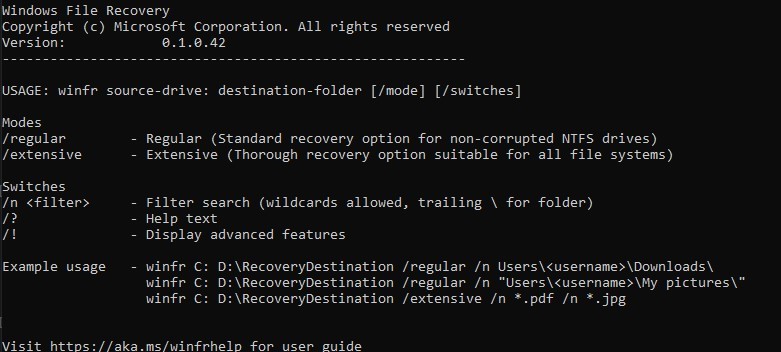
Desse modo, você pode empregar o Windows File Recovery para examinar e recuperar arquivos perdidos eficientemente.
Maneira 4. Faça uma Restauração do Sistema
Caso a Restauração do Sistema esteja ativada em seu Windows, é possível reverter o computador para um estado anterior denominado ponto de restauração do sistema. Este processo recupera os arquivos existentes antes do ponto de restauração, porém, você perderá os arquivos que foram criados depois desse ponto.
Siga os procedimentos abaixo para efetuar a Restauração do Sistema e descobrir como restaurar arquivos da Lixeira:
- Acesse o menu Iniciar do Windows, digite "Painel de Controle" e clique na opção que melhor corresponde.
- Utilize a barra de busca do Painel de Controle para encontrar "Recuperação".
- Escolha a opção "Recuperação" e depois clique em "Abrir Restauração do Sistema".
- Selecione "Avançar" quando a tela de Restauração do sistema aparecer.
-
Selecione o ponto de restauração que prefere e restaure os dados que perdeu.

Assim, é possível recuperar os dados deletados da Lixeira através da Restauração do sistema de forma eficaz.
Dicas Bônus: Precauções para Evitar a Perda de Arquivos da Lixeira
Agora que você sabe como restaurar itens da Lixeira, aqui vão algumas dicas preventivas para evitar futuras perdas de dados:
- Faça Backup de Seus Arquivos: Faça sempre backups de dados essenciais. Os backups podem ser realizados na nuvem ou em diversos locais no seu PC ou laptop.
- Abra o Software de Antivírus: Instale um software antivírus e use-o frequentemente para detectar e eliminar malwares que possam estar no seu sistema.
- Faça a Manutenção Periódica de Seu Computador: Execute manutenções regulares no computador, como prevenir o superaquecimento dos discos rígidos e atualizar softwares, entre outras.
- Verifique o Status do TRIM: Caso utilize um SSD, assegure-se de que a função TRIM está ativa. Isso contribui para a limpeza de blocos de dados inativos, mantendo o desempenho eficiente do SSD.
Conclusão
Deletar arquivos acidentalmente e perder dados da Lixeira pode ser desanimador, mas é um problema solucionável com as técnicas mencionadas anteriormente. Agora, basta aplicar os métodos e passos descritos para uma recuperação eficaz dos itens da Lixeira.
Entre as várias opções mencionadas, sugerimos iniciar com o 4DDiG Data Recovery. Graças à sua interface intuitiva, às varreduras rápidas e detalhadas e à recuperação que permite pré-visualização, ele se destaca como a solução ideal para a recuperação de arquivos da Lixeira. Assim, não procure mais. Instale o 4DDiG Data Recovery e comece a recuperar seus dados perdidos agora mesmo.